本文给初学DW的朋友们分享一些基本操作,比如,插入图片的方法,以及修改图片的方法。

工具/原料
dreamweaver 2018版本
插入图片
1、启动软件,打开其操作界面。在文件菜单,打开下拉菜单,再点新建。

2、按CTRL+N组合键也是可以的,大家记住这个快捷键,下次直接按,就可以调出新建文档的对话框

3、创建文档后,接下来,点击插入菜单,在下拉菜单中再点击:Image;请记住这个操作的快捷键:CTRL+ALT+I

修改图片大小
1、插入图片后,看到图片有些大,想改小些

2、我们看图片下面这里,这里已高亮显示了该图片现在的大小尺寸
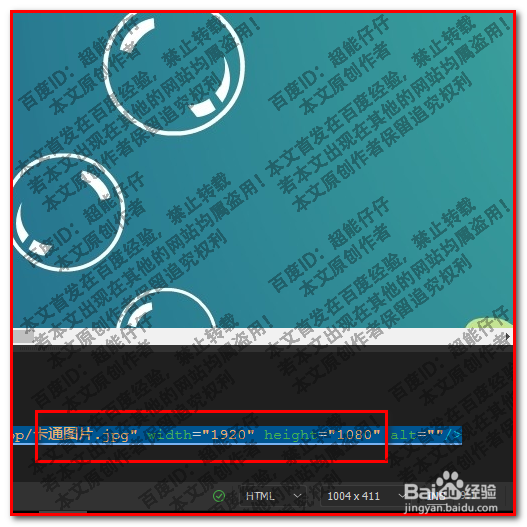
3、鼠标单击第一个数值,光标定位在这。再把原有数值删除掉,重新输入你想要的数值。

4、接着,再操作另一个数值,同上方法,先定光标 ,再删除数值,再输入数值。那么,图片的大小修改成功。

